microsoft edge浏览器作为windows系统内置的默认浏览器,凭借其出色的性能和丰富的功能,赢得了众多用户的青睐。其中,无痕模式(inprivate模式)更是为用户提供了极大的隐私保护。本文将详细介绍如何在edge浏览器中开启无痕模式,并从多个维度进行阐述。
一、无痕模式的基本概念
edge无痕模式,也被称为inprivate模式,是一种特殊的浏览方式。在此模式下,浏览器不会记录用户的浏览历史、cookies、站点数据和临时文件等信息。当关闭所有inprivate窗口时,这些浏览信息将被自动清除。无痕模式特别适合在公共电脑或共享设备上使用,以保护用户的隐私。
二、开启无痕模式的步骤
1. 通过浏览器菜单开启:
- 打开edge浏览器后,点击右上角的“…”图标,打开下拉菜单。
- 在下拉菜单中选择“新建inprivate窗口”。
- 此时,新的浏览器窗口将以无痕模式打开,你可以在其中进行私密浏览。无痕模式开启后,浏览器界面通常会变成黑色,以提示用户当前处于无痕模式。
2. 通过快捷键开启:
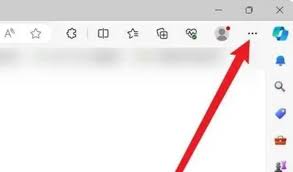
- 你也可以使用快捷键“ctrl+shift+n”来快速开启无痕模式。
三、无痕模式的功能与限制
1. 隐私保护:无痕模式的核心功能就是保护用户隐私。在此模式下,浏览器不会记录任何浏览信息,有效防止了隐私泄露。
2. 界面显示:无痕模式下,浏览器界面通常会变成黑色,这是一种视觉上的提示,让用户能够清晰地知道当前处于无痕模式。
3. 功能限制:需要注意的是,无痕模式下某些功能可能无法使用。例如,屏幕截图功能可能会受到限制。这是因为无痕模式旨在保护用户隐私,而屏幕截图可能会泄露敏感信息。
4. 安全性提示:虽然无痕模式可以为用户提供一定程度的隐私保护,但它并不能完全防止网络上的隐私泄露。因此,在使用无痕模式时仍需谨慎,避免在不受信任的网站上输入敏感信息。
四、无痕模式的应用场景
无痕模式因其隐私保护的特点,在多种场景下具有广泛应用:
1. 公共电脑:在公共场所使用电脑时,开启无痕模式可以避免留下个人浏览记录,保护个人隐私。
2. 共享设备:在家庭或办公室等共享设备上使用浏览器时,无痕模式可以确保其他用户无法查看你的浏览历史。
3. 临时浏览:当你需要临时浏览某些网站而不希望这些记录留在浏览器历史中时,无痕模式是一个很好的选择。
五、无痕模式的注意事项
1. 数据清除:无痕模式下关闭窗口后,所有数据将被自动清除。因此,请确保在关闭窗口前保存需要保留的信息。
2. 设备限制:无痕模式仅在本地设备上有效,不会上传数据至云端。这意味着即使你在无痕模式下浏览了某些网站,这些网站的数据也不会被同步到其他设备上。
3. 谨慎使用:尽管无痕模式提供了隐私保护,但用户仍需谨慎使用。避免在不受信任的网站上输入个人信息或进行敏感操作。
综上所述,edge浏览器的无痕模式为用户提供了极大的隐私保护。通过简单的操作即可开启无痕模式,并在多种场景下发挥其独特的作用。然而,用户在使用无痕模式时也需注意其功能限制和安全性提示,以确保个人隐私得到充分保护。






















